MOTIF Rack:魔笛的化身『2』──配合音序软件使用
MOTIF Rack:魔笛的化身『2』??配合音序软件使用

在做音乐时,MOTIF Rack作为音源必须配合软件音序器来使用,下面我来说说MOTIF Rack使用USB与电脑连接时,如何在SONAR和Cubase SX使用MOTIF Rack。
首先是SONAR的设置:
进入Options??Devices,将Inputs中的YAMAHA USB IN 0-1选中,将Ouputs中的YAMAHA USB OUT 0-1选中。如果安装了音色扩展卡,那么需要选中0-2和0-3,如果没有卡就没必要选了。
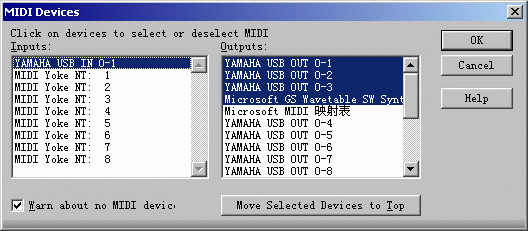
接下来导入SONAR的MOTIF Rack音色表文件,需要下载一个SONAR的MOTIF Rack音色表文件。
下载SONAR的MOTIF Rack音色表文件
进入Options??Instruments,点Define按钮,再点Import按钮,然后选择刚刚下载的INS文件,确定。

导入INS音色表成功后,会看到MotifRack这个乐器。

最后将Output/Channel中的YAMAHA USB OUT与Uses中的MotifRack对应连接起来就完成了。

新建一个MIDI轨,Out选择为YAMAHA USB OUT 0-1,再在Bnk中选择一个音色库,Pch中选择一个音色,这个音轨就可以使用MOTIF Rack的音色了。(如果安装了扩展卡,Out中选择0-2和0-3为调用扩展卡的端口,如没有扩展卡Out就必须选择0-1)
再看Cubase SX的设置:
Cubase SX的音色表需要在打开Cubase SX之前导入。先下载:
下载Cubase SX的MOTIF Rack音色表文件
Cubase SX的音色表是一个TXT文件,我们需要将其copy到Cubase SX的Scripts/patchnames目录中。复制完成后,启动Cubase SX。
进入Devices??MIDI Device Manager,点Install Device按钮,找到MOTIF RACK Device,单击OK。选中新增加的MOTIF RACK Device,将其Output选择为YAMAHA USB OUT 0-1即可。

设置完成后新建一个MIDI轨,out就选择刚刚添加的MOTIF RACK Device,然后单击prg就可以看到音色表,可以在不同的音色库中选择不同的音色名称。Cubase SX的音色表带有过滤功能,这个非常棒!比如想要在MOTIF Rack上百个音色中找一个钢琴,只要在Filter中输入piano,Cubase SX就会列出所有音色库中名称带有piano的钢琴音色。
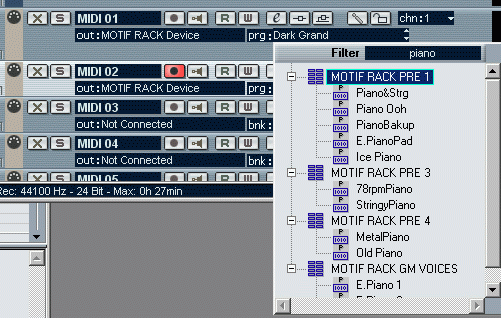
作曲时需要注意的是:
不管用SONAR还是Cubase SX,作曲时都要使用MOTIF Rack的Multi模式,只有在Multi模式下才可以使用全部的16个通道。Voice模式下用于音色的试听,只能使用一个通道,不能用于作曲。
默认情况下,Multi模式是不能使用琶音器的。需要在MOTIF Rack上对Multi进行设置,将ArpSw参数打开,就可以在作曲时使用MOTIF Rack丰富的琶音效果了。
所以说别光顾着操作软件,还要注意硬件的设置。

在做音乐时,MOTIF Rack作为音源必须配合软件音序器来使用,下面我来说说MOTIF Rack使用USB与电脑连接时,如何在SONAR和Cubase SX使用MOTIF Rack。
首先是SONAR的设置:
进入Options??Devices,将Inputs中的YAMAHA USB IN 0-1选中,将Ouputs中的YAMAHA USB OUT 0-1选中。如果安装了音色扩展卡,那么需要选中0-2和0-3,如果没有卡就没必要选了。
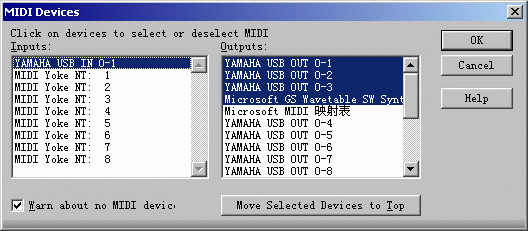
接下来导入SONAR的MOTIF Rack音色表文件,需要下载一个SONAR的MOTIF Rack音色表文件。
下载SONAR的MOTIF Rack音色表文件
进入Options??Instruments,点Define按钮,再点Import按钮,然后选择刚刚下载的INS文件,确定。

导入INS音色表成功后,会看到MotifRack这个乐器。

最后将Output/Channel中的YAMAHA USB OUT与Uses中的MotifRack对应连接起来就完成了。

新建一个MIDI轨,Out选择为YAMAHA USB OUT 0-1,再在Bnk中选择一个音色库,Pch中选择一个音色,这个音轨就可以使用MOTIF Rack的音色了。(如果安装了扩展卡,Out中选择0-2和0-3为调用扩展卡的端口,如没有扩展卡Out就必须选择0-1)
再看Cubase SX的设置:
Cubase SX的音色表需要在打开Cubase SX之前导入。先下载:
下载Cubase SX的MOTIF Rack音色表文件
Cubase SX的音色表是一个TXT文件,我们需要将其copy到Cubase SX的Scripts/patchnames目录中。复制完成后,启动Cubase SX。
进入Devices??MIDI Device Manager,点Install Device按钮,找到MOTIF RACK Device,单击OK。选中新增加的MOTIF RACK Device,将其Output选择为YAMAHA USB OUT 0-1即可。

设置完成后新建一个MIDI轨,out就选择刚刚添加的MOTIF RACK Device,然后单击prg就可以看到音色表,可以在不同的音色库中选择不同的音色名称。Cubase SX的音色表带有过滤功能,这个非常棒!比如想要在MOTIF Rack上百个音色中找一个钢琴,只要在Filter中输入piano,Cubase SX就会列出所有音色库中名称带有piano的钢琴音色。
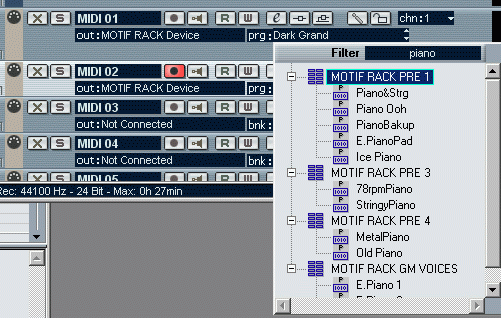
作曲时需要注意的是:
不管用SONAR还是Cubase SX,作曲时都要使用MOTIF Rack的Multi模式,只有在Multi模式下才可以使用全部的16个通道。Voice模式下用于音色的试听,只能使用一个通道,不能用于作曲。
默认情况下,Multi模式是不能使用琶音器的。需要在MOTIF Rack上对Multi进行设置,将ArpSw参数打开,就可以在作曲时使用MOTIF Rack丰富的琶音效果了。
所以说别光顾着操作软件,还要注意硬件的设置。
文章出处 www.midifan.com
转载文章请注明出自 Midifan.com
-
2023-10-18
 老师我的MOTIF Rack驱动丢失。能发一套来吗?
老师我的MOTIF Rack驱动丢失。能发一套来吗?




